ホームページ >運用・保守 >Linuxの運用と保守 >Linuxサーバーをセットアップする方法
Linuxサーバーをセットアップする方法
- 清浅オリジナル
- 2019-03-12 17:30:3329765ブラウズ
Linux サーバーの構築方法: 最初に Apache をインストールし、ファイアウォール構成ファイルを変更してポート 80 を開き、次に mysql をインストールし、ファイアウォール構成ファイルを変更してポート 3306 を開き、最後に PHP をインストールします。
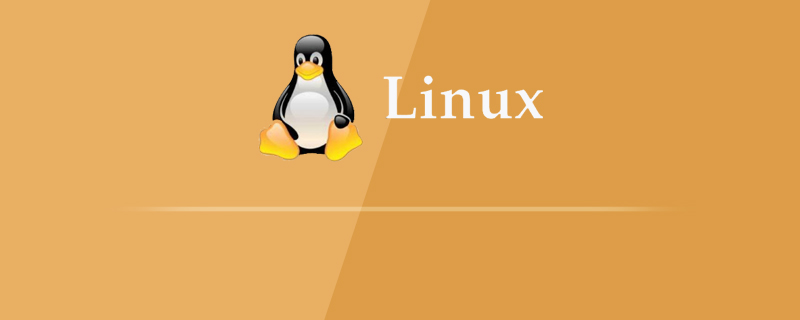
まずサーバーにログインして Apache をインストールして構成し、次に再起動して MySQL をインストールし、root パスワードを設定し、最後にワンクリック インストール スクリプトをダウンロードします。権限を付与してスクリプトを実行するだけです。
[推奨チュートリアル: Linux チュートリアル]
LAMP は、動的 Web サイトやサーバーの構築に一般的に使用されるオープン ソース ソフトウェアであり、Linux (オペレーティング システム) と Apache を指します。 HTTP サーバー: MySQL (データベース ソフトウェア、MariaDB とも呼ばれることもあります) と PHP (Perl または Python とも呼ばれることもあります) の頭文字は、通常、Web アプリケーション プラットフォームを構築するために使用されます。現在、アクセストラフィックの約70%がLAMP経由で提供されています。
Linux サーバーを構築する手順:
(1) Putty または同様の SSH ツールを使用してサーバーにログインします (ローカル インストールをスキップ)
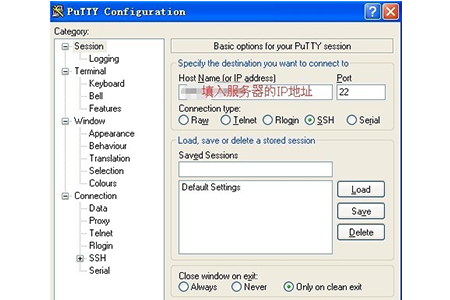
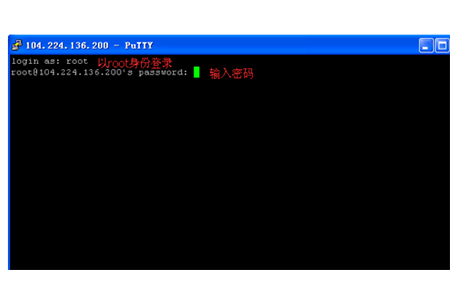
(2) Apache をインストールします
yum install httpd
ファイアウォール設定を変更し、ポート 80 を開きます
vi /etc/sysconfig/iptables
レコードを追加します
-A INPUT -m state --state NEW -m tcp -p tcp --dport 80 -j ACCEPT
(3) Apache の設定
vi /etc/httpd/conf/httpd.conf
ServerName を見つけて独自のドメイン名に設定します。ドメイン名がない場合は、localhost:80
# に設定できます。 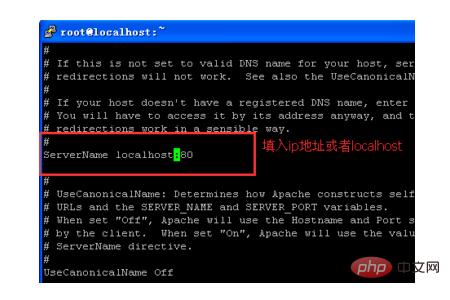
service httpd restartブラウザを開いて http://ip と入力すると、Apache テスト ページが表示されます
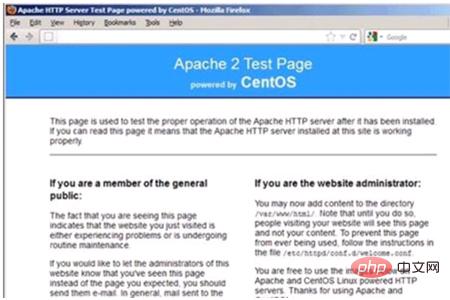 # (5) MySQL をインストールします
# (5) MySQL をインストールします
yum install mysql mysql-server
ファイアウォール構成を変更し、ポート 3306 を開きます
vi /etc/sysconfig/iptables
レコードを追加
-A INPUT -m state --state NEW -m tcp -p tcp --dport 3306 -j ACCEPT
MySQL を起動時に自動的に起動するように設定します
chkconfig mysqld on
(6) root パスワードを設定します
mysql_secure_installation
Enter キーを押した後、y を入力してパスワードを設定します。パスワードを設定した後、次のメッセージが表示されるまで Enter キーを押します。MySQL をご利用いただきありがとうございます。
MySQL の再起動
service mysqld restart
(7) インストール PHP
yum install php
PHP コンポーネントのインストール
yum install php-mysql php-gd libjpeg* php-imap php-ldap php-odbc php-pear php-xml php-xmlrpc php-mbstring php-mcrypt php-bcmath php-mhash libmcrypt
(8) Apache と MySQL の再起動
info.php の作成
vi /var/www/html/info.php
内容:
テストのためにブラウザで http://ip/info.php を開きます。
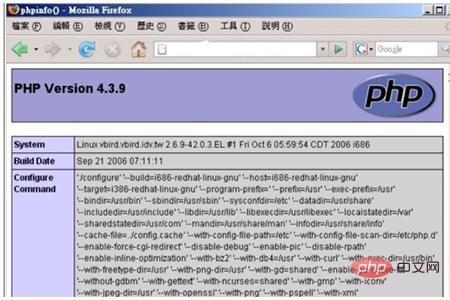 (9) ワンクリック インストール スクリプトをダウンロードし、権限を付与します。
(9) ワンクリック インストール スクリプトをダウンロードし、権限を付与します。
wget -O lamp.zip https://github.com/teddysun/lamp/archive/master.zipunzip lamp.zipcd lamp-master/chmod +x *.sh
スクリプトを実行します。
./lamp.sh
httpd、MYSQL、
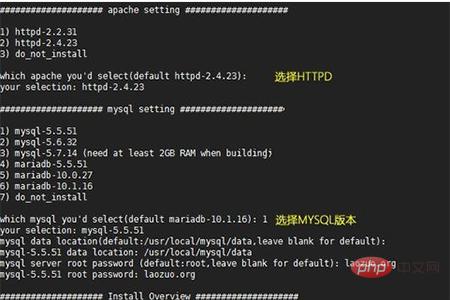
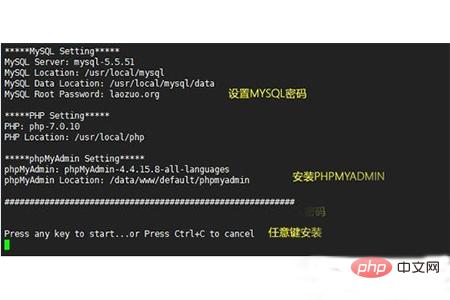 (10) インストールが完了しました。 PHPMYADMIN ディレクトリ、MYSQL パス、および設定されたデータベース パスワードを含むその他の情報が表示されます。
(10) インストールが完了しました。 PHPMYADMIN ディレクトリ、MYSQL パス、および設定されたデータベース パスワードを含むその他の情報が表示されます。
以上がLinuxサーバーをセットアップする方法の詳細内容です。詳細については、PHP 中国語 Web サイトの他の関連記事を参照してください。

